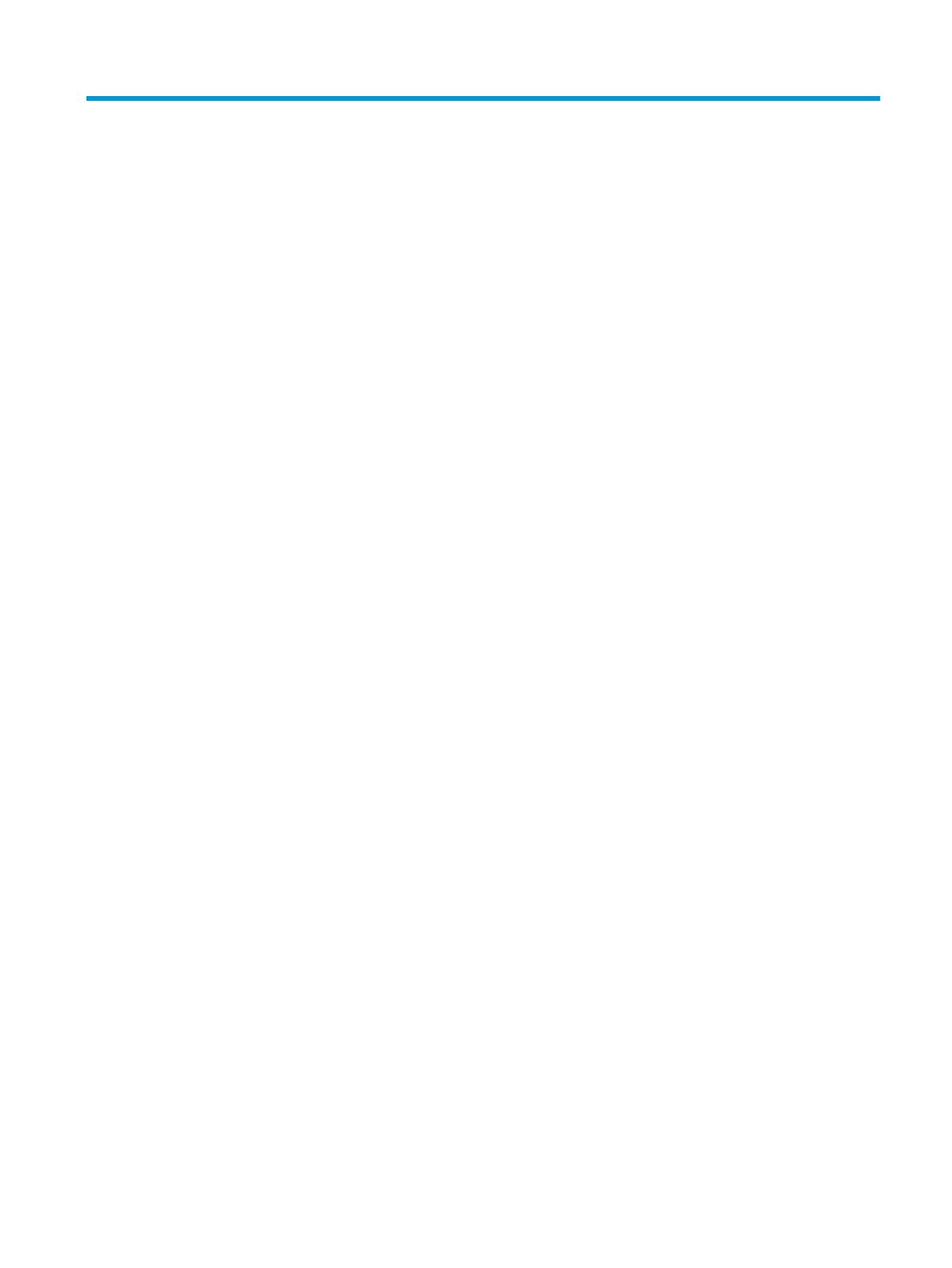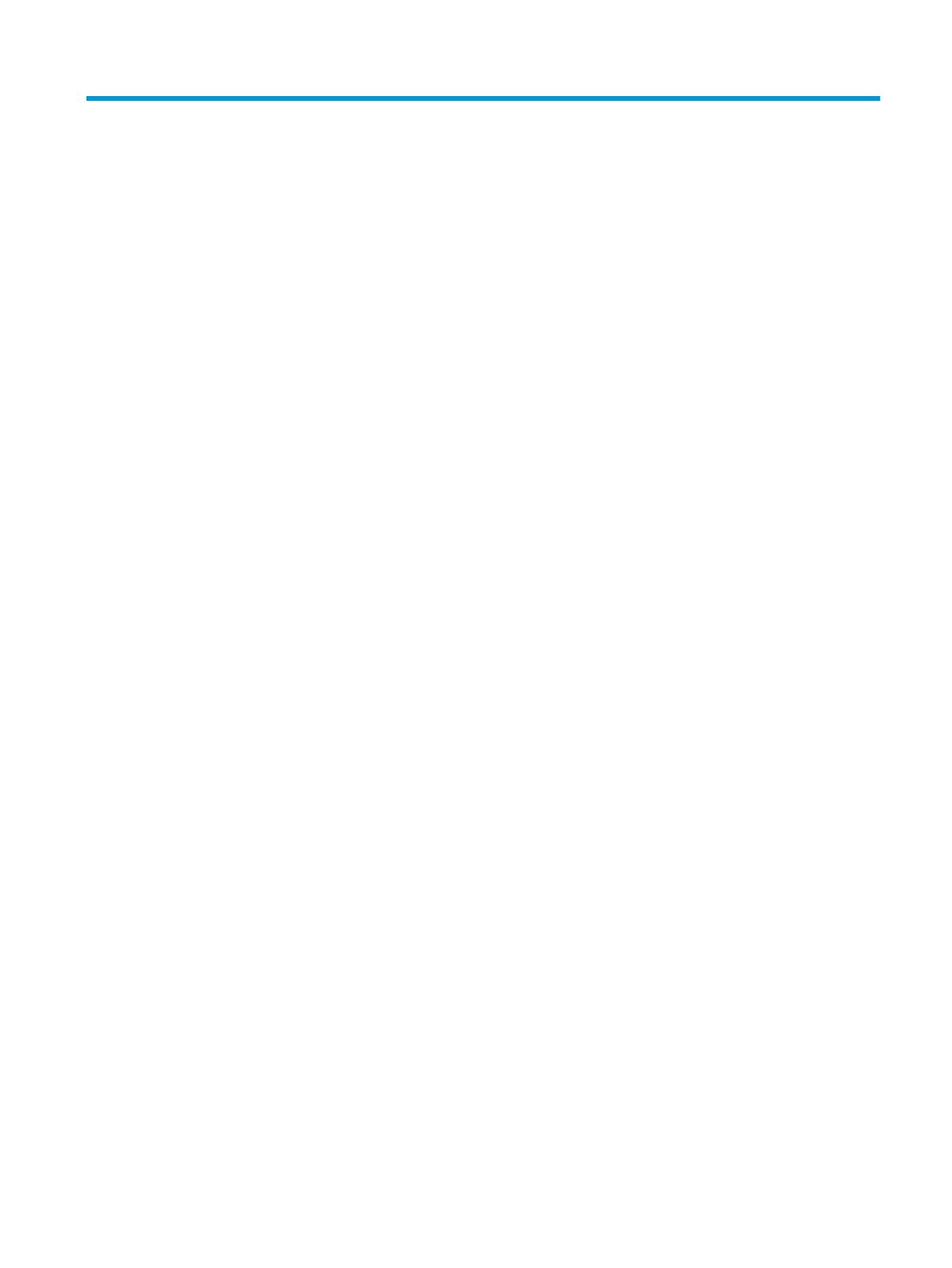
Obsah
1 Vlastnosti produktu ....................................................................................................................................... 1
Funkce standardní kongurace ............................................................................................................................. 1
Součásti předního panelu ...................................................................................................................................... 2
Součásti zadního panelu ........................................................................................................................................ 3
Umístění sériového čísla ........................................................................................................................................ 4
2 Upgrady hardwaru ......................................................................................................................................... 5
Servisní postupy .................................................................................................................................................... 5
Varování a upozornění ........................................................................................................................................... 5
Příprava na demontáž ........................................................................................................................................... 5
Sejmutí krytu počítače ........................................................................................................................................... 6
Nasazení krytu počítače ........................................................................................................................................ 7
Sejmutí předního panelu ....................................................................................................................................... 8
Vyjmutí záslepky pozice optické jednotky ............................................................................................................ 9
Nasazení čelního panelu ...................................................................................................................................... 10
Vyjmutí a instalace volitelného prachového ltru čelního panelu ..................................................................... 11
Změna orientace ze stolního počítače na typ tower ........................................................................................... 13
Konektory systémové desky ............................................................................................................................... 14
Upgradování systémové paměti ......................................................................................................................... 15
Instalace paměťového modulu ......................................................................................................... 15
Vyjmutí nebo instalace rozšiřující karty .............................................................................................................. 18
Umístění jednotek ................................................................................................................................................ 22
Vyjmutí a instalace jednotek ............................................................................................................................... 22
Vyjmutí 9,5mm tenké optické jednotky ............................................................................................ 23
Instalace 9,5mm tenké optické jednotky .......................................................................................... 25
Vyjmutí 3,5palcového interního pevného disku ............................................................................... 27
Instalace 3,5palcového interního pevného disku ............................................................................. 29
Vyjmutí 2,5palcového interního pevného disku ............................................................................... 33
Instalace 2,5palcového interního pevného disku ............................................................................. 35
Vyjmutí a instalace paměťového karty M.2 SSD ............................................................................... 38
Instalace bezpečnostního zámku ........................................................................................................................ 41
Zabezpečovací kabel ......................................................................................................................... 41
Visací zámek ...................................................................................................................................... 41
Bezpečnostní zámek pro počítače HP Business V2 .......................................................................... 42
Dodatek A Výměna baterie .............................................................................................................................. 47
v